
- Splunk 教程
- Splunk - 首頁
- Splunk - 概述
- Splunk - 環境
- Splunk - 介面
- Splunk - 資料攝取
- Splunk - 資料來源型別
- Splunk - 基本搜尋
- Splunk - 欄位搜尋
- Splunk - 時間範圍搜尋
- Splunk - 共享和匯出
- Splunk - 搜尋語言
- Splunk - 搜尋最佳化
- Splunk - 資料轉換命令
- Splunk - 報表
- Splunk - 儀表盤
- Splunk - 資料透視和資料集
- Splunk - 資料查詢
- Splunk - 計劃和告警
- Splunk - 知識管理
- Splunk - 子搜尋
- Splunk - 搜尋宏
- Splunk - 事件型別
- Splunk - 基本圖表
- Splunk - 疊加圖表
- Splunk - Sparklines(迷你圖)
- Splunk - 管理索引
- Splunk - 計算欄位
- Splunk - 標籤
- Splunk - 應用
- Splunk - 刪除資料
- Splunk - 自定義圖表
- Splunk - 監控檔案
- Splunk - sort 命令
- Splunk - top 命令
- Splunk - stats 命令
- Splunk 有用資源
- Splunk - 快速指南
- Splunk - 有用資源
- Splunk - 討論
Splunk - 資料攝取
Splunk 中的資料攝取透過新增資料功能完成,該功能是搜尋和報告應用程式的一部分。登入後,Splunk 介面的主螢幕會顯示新增資料圖示,如下所示。
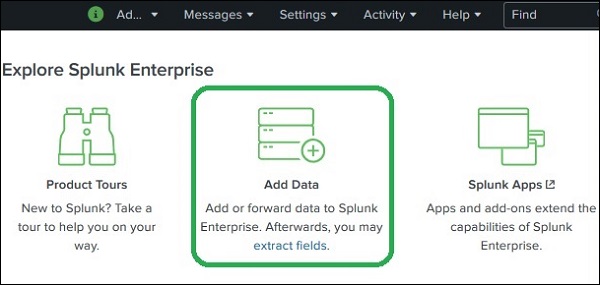
單擊此按鈕後,系統會顯示一個螢幕,供您選擇要推送到 Splunk 進行分析的資料來源和格式。
收集資料
我們可以從 Splunk 官方網站獲取要分析的資料。儲存此檔案並將其解壓縮到您的本地驅動器中。開啟資料夾後,您可以找到三個具有不同格式的檔案。它們是由一些 Web 應用程式生成的日誌資料。我們還可以收集 Splunk 提供的另一組資料,這些資料可從 Splunk 官方網頁獲取。
我們將使用這兩組資料來了解 Splunk 各種功能的工作原理。
上傳資料
接下來,我們從資料夾mailsv中選擇檔案secure.log,該資料夾已儲存在我們的本地系統中,如上一段所述。選擇檔案後,我們使用右上角的綠色“下一步”按鈕進入下一步。

選擇資料來源型別
Splunk 具有內建功能來檢測正在攝取的資料型別。它還允許使用者選擇與 Splunk 選擇的資料型別不同的資料型別。單擊資料來源型別下拉選單,我們可以看到 Splunk 可以攝取並啟用搜索的各種資料型別。
在下面給出的當前示例中,我們選擇預設的資料來源型別。

輸入設定
在此資料攝取步驟中,我們配置資料攝取的源主機名。以下是可供選擇的主機名選項:
常量值
它是源資料所在的完整主機名。
路徑中的正則表示式
當您想使用正則表示式提取主機名時。然後在“正則表示式”欄位中輸入要提取的主機的正則表示式。
路徑中的段
當您想從資料來源路徑中的某個段提取主機名時,在“段號”欄位中輸入段號。例如,如果源路徑為 /var/log/,並且您希望第三個段(主機伺服器名稱)作為主機值,則輸入“3”。
接下來,我們選擇要為輸入資料建立的索引型別,以便於搜尋。我們選擇預設的索引策略。摘要索引僅透過聚合建立資料的摘要並對其建立索引,而歷史索引用於儲存搜尋歷史記錄。下圖清楚地說明了這一點:

檢視設定
單擊“下一步”按鈕後,我們會看到我們所選設定的摘要。我們對其進行審查,然後選擇“下一步”以完成資料的上傳。

完成載入後,將顯示以下螢幕,其中顯示資料攝取成功以及我們可以對資料採取的其他操作。
